小米手机作为一款备受欢迎的智能手机品牌,其绑定手机和更换绑定手机号的操作是用户经常需要进行的操作,在使用小米手机时,用户可以通过小米账号来管理手机的数据和功能,但是有时候用户可能会想要更换绑定的手机号码。小米手机如何绑定手机号码,又该如何更换绑定的手机号码呢?接下来我们就来详细了解一下。
小米账号如何更换绑定的手机号码
操作方法:
1.解锁手机,进入桌面。打开【设置】功能。
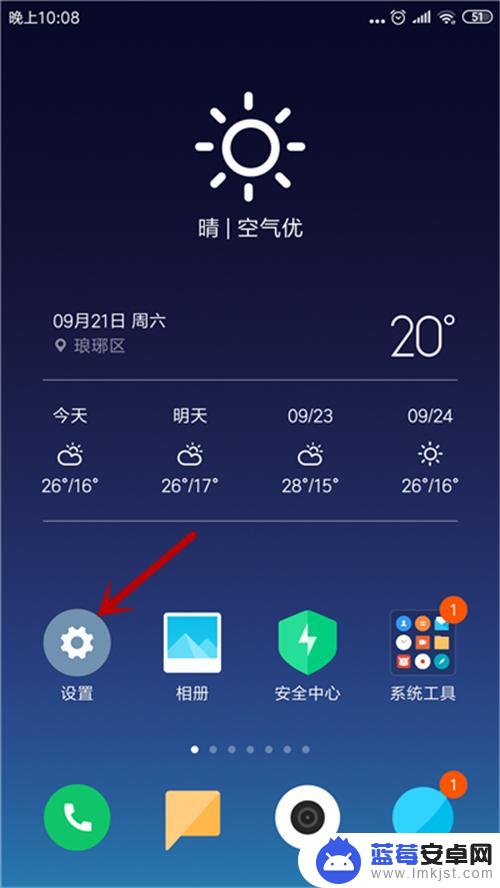
2.进入设置界面,点击【小米账号】选项。
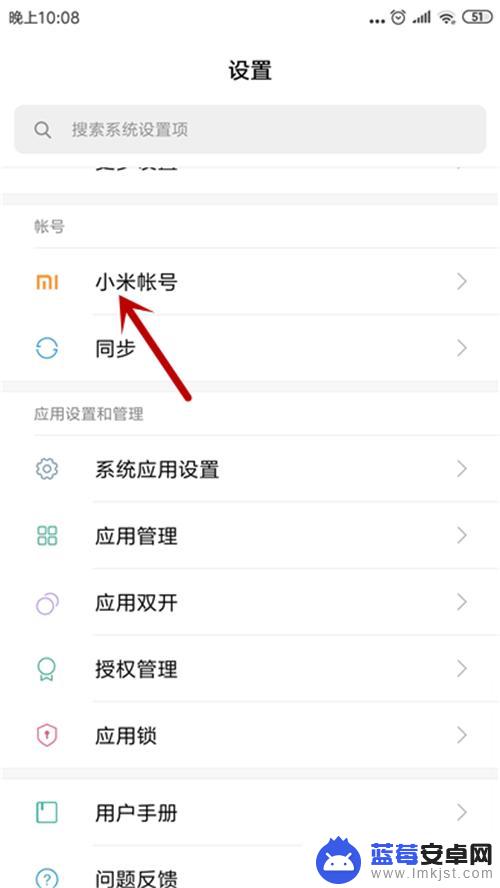
3.在小米账号里,点击【登录与安全】。
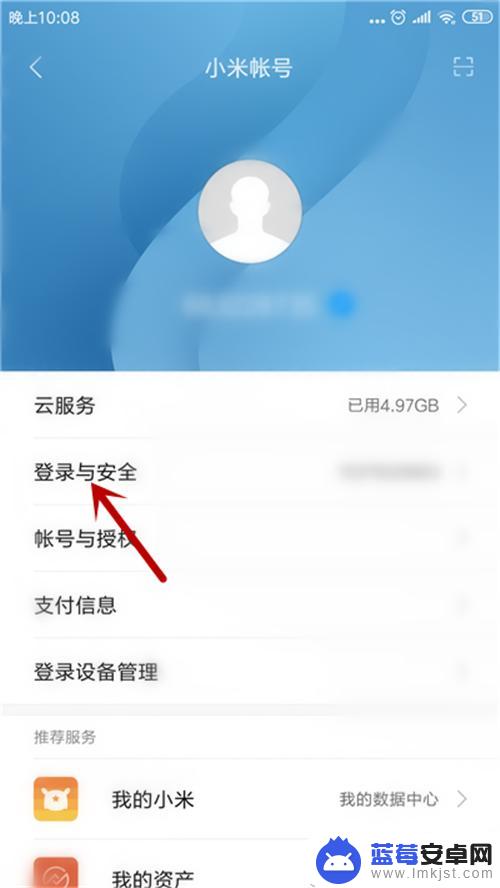
4.接下来,点击【绑定手机】选项。
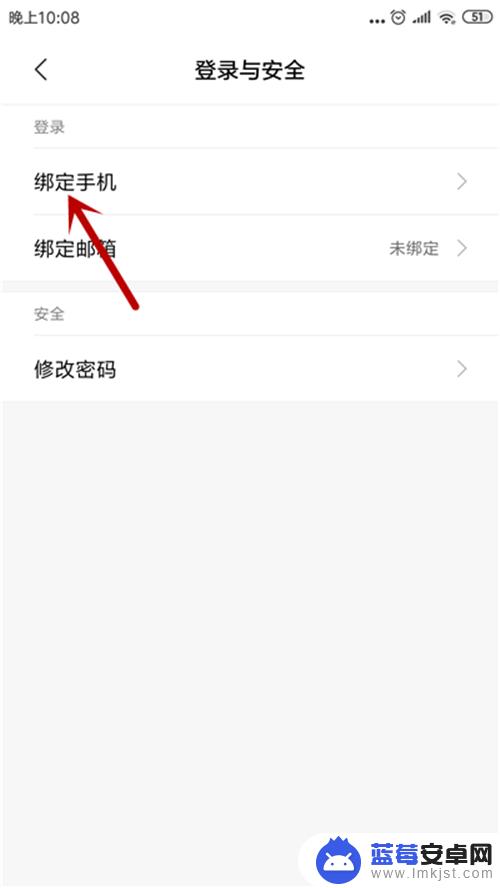
5.之后,点击【更换】,如图所示。
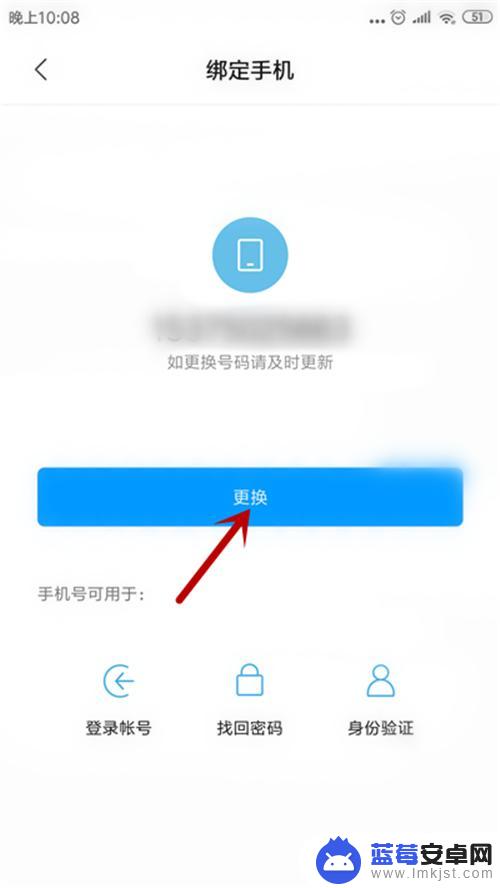
6.更换前需要验证,点击【发送短信】。
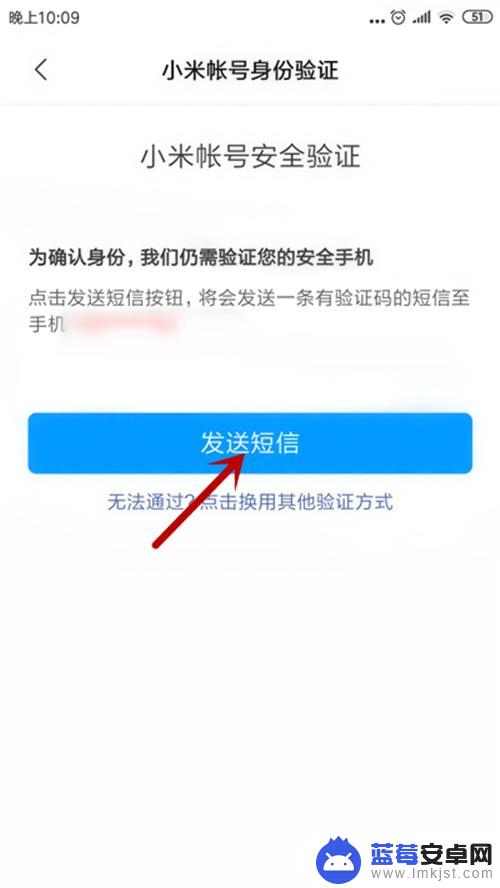
7.接受到验证码并填入,点击【确定】。
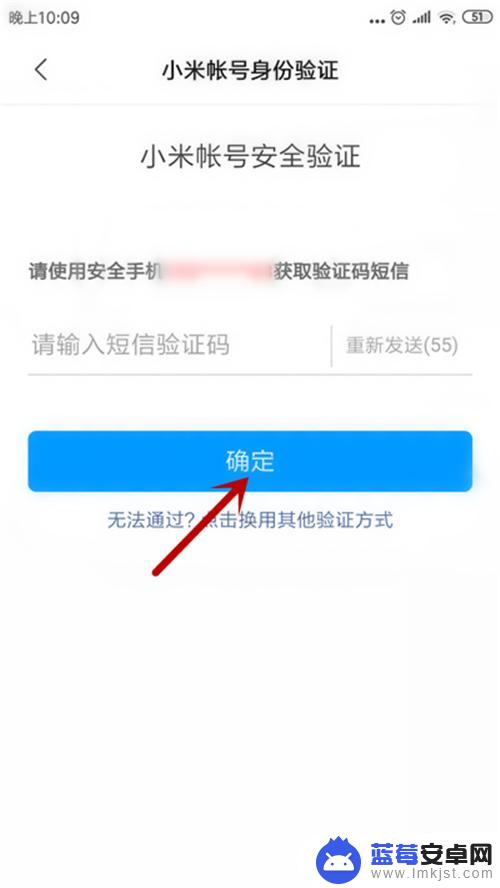
8.接着,输入更换的号码。点击【下一步】。
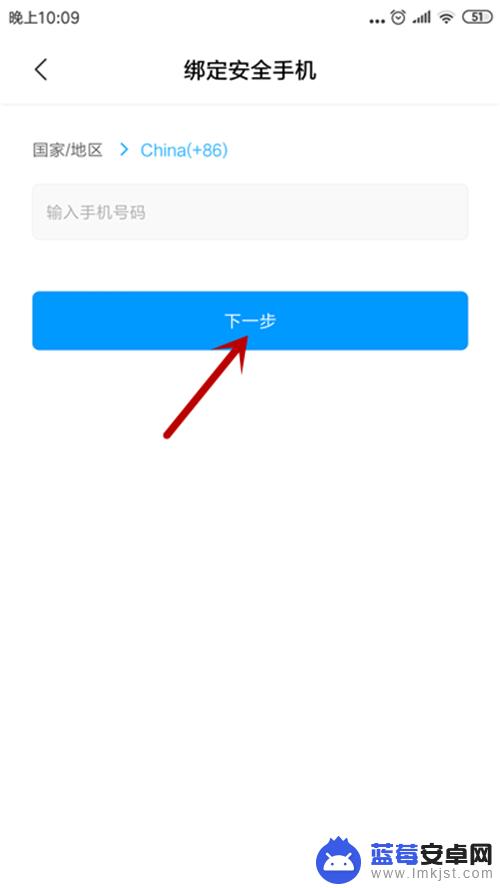
9.在提示界面,点击【确定】即可更换。
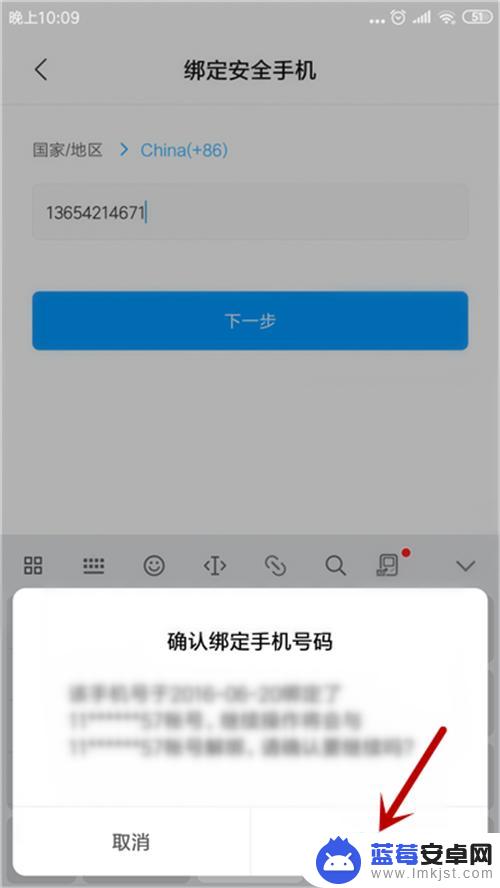
以上是关于如何绑定小米手机的全部内容,如果你遇到了同样的问题,赶紧参考我的方法来处理吧,希望对大家有所帮助。












